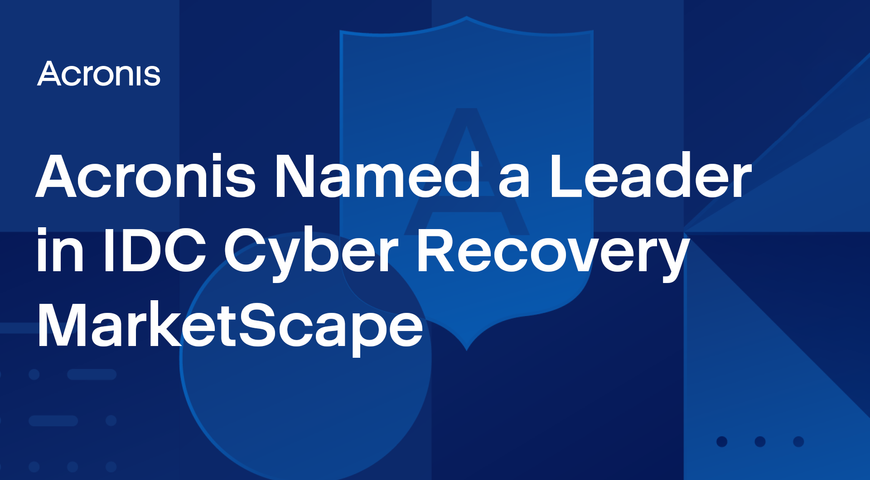Si les fans des différents systèmes d'exploitation continuent de débattre pour savoir lequel est le plus stable, le plus fiable, le plus flexible ou le plus convivial, il y a un point incontestable : chaque machine, quel que soit le système d'exploitation, peut rencontrer des problèmes.
Et alors que par le passé les utilisateurs inséraient un disque de démarrage dans leur lecteur de DVD ou CD, de nombreux ordinateurs ne sont plus équipés de lecteurs de disques optiques. De ce fait, le démarrage à partir d'un support USB (USB Boot en anglais) est devenu la norme. La façon dont vous démarrez ce support de secours peut varier selon le système d'exploitation que vous utilisez, mais il existe quelques règles de base qui vous aideront à démarrer votre machine, quel que soit le système d'exploitation que vous préférez. Donc, si votre système est instable, si vous devez exécuter un outil de diagnostic sur votre disque dur, ou si vous voulez simplement lancer un environnement Linux juste pour voir de quoi il retourne, voyons comment vous pouvez démarrer votre machine en utilisant un support de démarrage USB de secours.

Comment démarrer un Mac à partir d'un support USB
Le démarrage de votre Mac à partir d'une clé USB est assez simple.
- Insérez le support de démarrage USB dans une port USB libre.
- Appuyez sur le bouton Marche/Arrêt pour allumer votre Mac (ou alors redémarrez votre Mac s'il est déjà allumé).
- Lorsque vous entendez le bip de démarrage, appuyez sur la touche Option et maintenez-la enfoncée. Le fait de maintenir cette touche enfoncée vous donne accès au gestionnaire de démarrage d'OS X. Une fois que l'écran du gestionnaire de démarrage apparaît, relâchez la touche Option. L'utilitaire recherchera tous les lecteurs disponibles qui contiennent du contenu amorçable.
- À l'aide du curseur de votre souris ou des touches fléchées du clavier, sélectionnez la clé USB à partir de laquelle vous souhaitez démarrer.
- Une fois sélectionné, appuyez sur la touche Retour ou double-cliquez sur votre sélection. La machine va alors démarrer à partir de la clé USB.
REMARQUE : plusieurs périphériques USB sont connectés à votre Mac ? Ne vous inquiétez pas. Le gestionnaire de démarrage ne liste que les lecteurs qui comportent un contenu amorçable.
Démarrage à partir de l'USB : Windows
Démarrer votre PC en utilisant un support de secours USB n'est pas difficile, bien que cela nécessite d'abord un réglage dans le BIOS (Basic Input Output System). En effet, les paramètres du BIOS comprennent la séquence de démarrage que la machine respecte lors du démarrage. L'ordre de démarrage indique à la machine les périphériques à rechercher pour le logiciel nécessaire au lancement de l'ordinateur et la priorité de chaque périphérique dans cette recherche. Si vous démarrez à partir d'un support USB, vous devez modifier l'ordre de démarrage du BIOS afin que le périphérique USB soit listé en premier. Sinon, l'ordinateur se chargera normalement à partir du disque dur.
Commencez par brancher la clé USB sur un port USB. Ensuite, il faut modifier la séquence de démarrage du BIOS :
- Appuyez sur le bouton d'alimentation de votre ordinateur.
- A l'affichage de l'écran de démarrage initial, appuyez sur ESC, F1, F2, F8 ou F10 ( en fonction de l'entreprise qui a créé votre version du BIOS, un menu peut apparaître).
- Lorsque vous entrez dans la configuration du BIOS, la page de l'utilitaire de configuration apparaît.
- À l'aide des touches fléchées de votre clavier, sélectionnez l'onglet DÉMARRAGE. Tous les périphériques système disponibles seront affichés dans l'ordre de leur priorité de démarrage. Vous pouvez réorganiser les périphériques directement ici.
- Déplacez le périphérique USB pour être le premier élément de la séquence de démarrage. REMARQUE : si vous ne trouvez pas de périphériques USB ou amovibles dans la liste des options de périphériques, votre BIOS peut le répertorier dans la rubrique Disques durs. Dans ce cas, vous devrez procéder de la sorte : Déplacer Disques durs vers le haut Développer pour afficher toutes les options de disques durs Déplacer Périphérique USB en haut de la liste des disques durs
- Enregistrez vos modifications et quittez ensuite la configuration du BIOS.
- L'ordinateur redémarrera en utilisant les nouveaux paramètres, en démarrant à partir de votre clé USB.
- Restez vigilant ! En fonction de votre BIOS, vous devrez peut-être appuyer sur n'importe quelle touche pour démarrer depuis le périphérique externe et vous n'aurez que quelques secondes pour réagir. Si vous ne faites rien, votre ordinateur passera au périphérique suivant dans la liste des séquences d'amorçage, qui sera probablement votre disque dur.
À l'avenir, votre ordinateur vérifiera d'abord si le port USB contient un support de boot au démarrage. Ce ne sera pas un problème, puisque le BIOS passera au périphérique suivant dans la séquence de démarrage ... à moins que vous ne laissiez le support de démarrage dans le port USB. Le système se lancera alors à chaque fois depuis ce périphérique.
Procédure de boot USB sous Linux
Pour démarrer Ubuntu à partir d'un support USB, le processus est très similaire aux consignes pour Windows ci-dessus.
- Vérifiez que la séquence de démarrage du BIOS liste d'abord le périphérique USB ou modifiez la séquence si nécessaire.
- Après avoir inséré la clé USB dans le port USB, appuyez sur le bouton d'alimentation de votre machine (ou redémarrez si l'ordinateur est en marche).
- Le menu de démarrage de l'installateur se chargera quand vous sélectionnerez Démarrer Ubuntu depuis cette clé USB.
- Ubuntu sera alors lancé et vous pourrez commencer à travailler dans votre système, en définissant vos préférences, en reconfigurant le système selon vos besoins ou en utilisant des outils de diagnostic.
Création d'un support de démarrage USB
Quel que soit le système d'exploitation que vous utilisez, le démarrage de votre machine à partir d'un périphérique USB est plutôt simple. Comprendre comment votre système se charge peut vous donner les bases nécessaires pour déterminer ce qui se passe lorsque vous utilisez un support de démarrage. La création de supports de démarrage USB peut également être simple, bien qu'il existe plusieurs options à prendre en compte. Pour les utilisateurs de Mac, nous vous recommandons de visiter la page de support d'Apple sur les supports de démarrage USB. Elle propose des conseils spécifiques à la version d'OS X que vous utilisez (Sierra, High Sierra, Yosemite, etc.) pour vous aider à vous procurer la version de démarrage appropriée.
Les utilisateurs de Windows et de Linux devraient peut-être opter pour Acronis Disk Director 12, qui comprend un utilitaire de création de média de démarrage intuitif qui simplifie le processus et permet une grande flexibilité quant au type de média de démarrage que vous pouvez créer, y compris les médias WinPE.